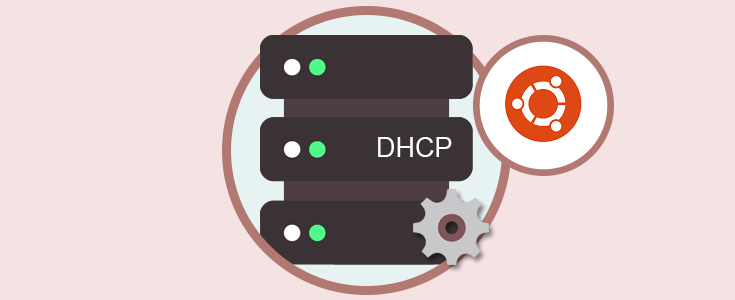
Mit DHCP ( Dynamic Host Configuration Protocol ) können wir IP-Adressbereiche für Client-Computer in der Domäne festlegen und so alle IP-Adressen der Domäne zentral verwalten.
Wenn in unserer Organisation ein oder mehrere DHCP-Server verfügbar sind, können wir davon ausgehen, dass alle Geräte und Geräte in unserem Netzwerk bei jeder Anmeldung automatisch ihre IP-Adresse erhalten und dass die Adresse nicht auf jedem Computer festgelegt werden muss Handbuch, da dies einen unnötigen Verwaltungsaufwand darstellt.
Es gibt viele Möglichkeiten, dies zu implementieren. Eine ist auf Windows Server-Ebene . Heute konzentrieren wir uns jedoch darauf, DHCP auf Linux-Systemen zu konfigurieren , insbesondere auf dem heutigen Ubuntu-Client und -Server.
Wenn DHCP implementiert ist, stellen wir die folgenden Parameter bereit:
- Subnetzmaske
- IP-Adresse
- Gateway
- Unter anderem DNS-Server.
In Ubuntu 16 haben wir die Möglichkeit, dass dies ein DHCP-Server ist, der alle IP-Adressen der Organisation dynamisch und sicher steuert.
Bei dieser Gelegenheit werden wir uns mit der praktischen Konfiguration von DHCP Ubuntu 16 befassen.
1. Installieren von DHCP in Ubuntu 16
Um diesen Prozess ausführen zu können, müssen wir vor jedem Befehl über Root-Berechtigungen mit dem Ausdruck sudo verfügen oder uns alternativ als dieser Benutzer anmelden.
Um DHCP in Ubuntu 16 zu installieren, geben wir den folgenden Befehl ein:
sudo apt-get installiert den isc-dhcp-server
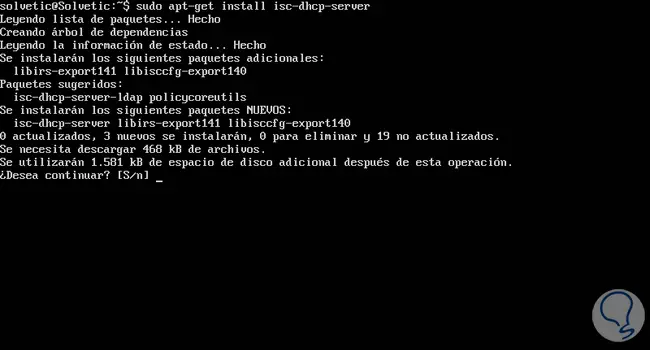
Wir hoffen, dass die Pakete in Ubuntu 16 korrekt heruntergeladen und installiert wurden.
Es ist zu beachten, dass wir definiert haben müssen, welche Werte wir im DHCP-Server festlegen müssen, wie z. B. das Gateway oder Gateway, den Bereich der zuzuweisenden IP-Adressen usw.
2. Netzwerkkartenkonfiguration in Ubuntu 16
Sobald die Installation von DHCP in Ubuntu 16 abgeschlossen ist, müssen wir die isc-dhcp-Server- Datei bearbeiten, um die Werte der Netzwerkkarte zu ermitteln, die für die Übertragung der IP -Adresse verantwortlich ist.
Wir können den bevorzugten Editor verwenden, z. B. Vim oder Nano. Der Zugriff erfolgt folgendermaßen:
sudo nano / etc / default / isc-dhcp-server
Das folgende Fenster wird angezeigt, in dem in der Zeile SCHNITTSTELLEN angegeben werden muss, welche Netzwerkkarte für die Verteilung und Zuweisung der IP-Adressen zuständig ist. In diesem Fall geben wir die eth0- Karte an.
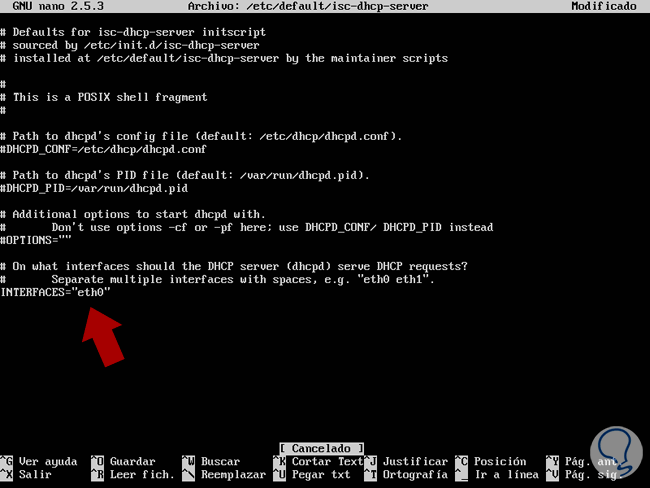
Wir speichern die Änderungen mit der Tastenkombination:
+ O Strg + O
Und wir haben den Editor mit der Kombination verlassen:
+ X Strg + X
3. DHCP in Ubuntu 16 konfigurieren
Nachdem die Werte der Netzwerkkarte definiert wurden, nehmen wir die entsprechenden DHCP-Einstellungen vor. Dazu bearbeiten wir die Datei /etc/dhcp/dhcpd.conf, dazu geben wir folgendes ein:
sudo nano /etc/dhcp/dhcpd.conf
Dort müssen wir die entsprechenden DHCP-Werte eingeben, in diesem Fall müssen wir die folgenden Zeilen abhängig von der gewünschten Konfiguration hinzufügen.
Subnetz 192.168.0.1 Netzmaske 255.255.255.0 { Bereich 192.168.0.10 192.168.0.40; Option Domain-Name-Server 8.8.8.8, 4.4.4.4; Option Domain-Name "TechnoWikis"; Optionsrouter 192.168.0.1; Option Broadcast-Adresse 192.168.0.255; Default-Lease-Time 600; max-lease-time 7200; }
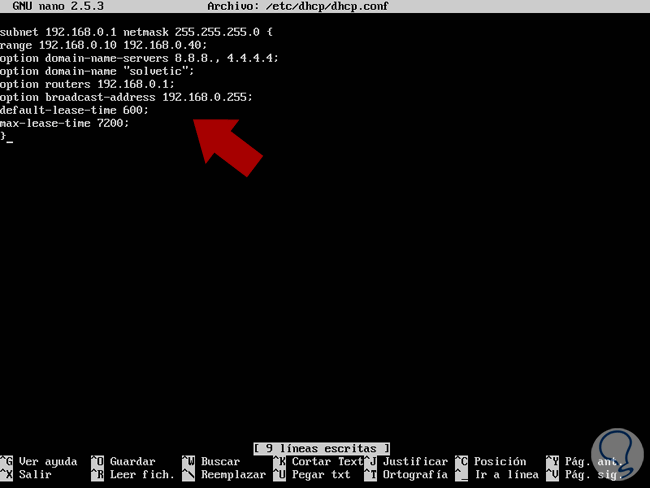
In diesem Fall haben wir Folgendes definiert:
- Die IP-Adresse und Netzwerkmaske des DHCP-Servers
- Wir haben die zuzuweisende Adresse r togo konfiguriert
- Wir haben öffentliche DNS- Unterstützung in Anspruch genommen , z. B. von Google.
- Wir haben den Namen unserer Domain in der Option Option Domainname definiert
- Die Broadcast- oder Broadcast-IP wurde definiert und wird immer in 255 beendet
- Mit dem Standard-Lease-Time-Wert geben wir an , wie viele Stunden eine IP-Adresse für einen Computer reserviert ist
- Der Wert für die maximale Lease-Zeit bezieht sich auf die maximale Zeit, die eine IP für ein Gerät reserviert wird.
Wir speichern die Änderungen im Editor mit:
+ O Strg + O
Auf diese Weise haben wir die DHCP-Parameter in Ubuntu 16 konfiguriert. Sobald diese Werte konfiguriert sind, starten wir den Dienst isc-dhcp-server mit dem folgenden Befehl neu:
sudo systemctl isc-dhcp-server neu starten
Starten und stoppen Sie den Dienst isc-dchp-server
Die Befehle zum Starten und Beenden dieses Dienstes lauten:
sudo systemctl isc-dhcp-server starten
sudo systemctl stop isc-dhcp-server
4. Verwenden von DHCP in Ubuntu 16
Eine der Funktionen, die wir mit dem DHCP-Server in Ubuntu 16 ausüben können, besteht darin, einem bestimmten Computer eine IP-Adresse zuzuweisen.
Zum Beispiel haben wir ein Team mit CentOS 7, das die folgende Konfiguration hat:
- MAC-Adresse: 00: 00: 27: 7e: 3a: 73
- IP-Adresse: 192.168.0.32
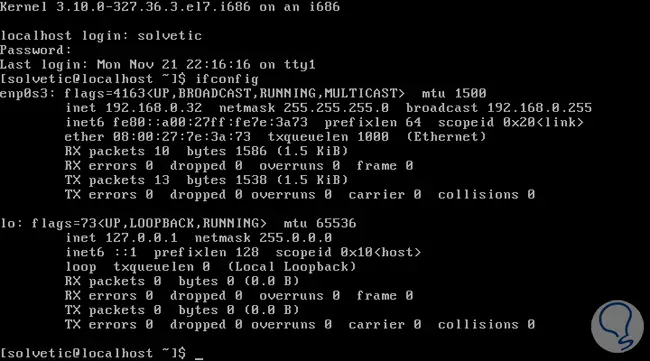
Aus irgendeinem Grund möchten wir, dass dieses Team die IP-Adresse 192.168.0.40¸ hat. Daher führen wir den folgenden Prozess auf dem DHCP-Server aus:
Dazu müssen wir in die Datei dhcp.conf gehen und die folgenden Zeilen unten hinzufügen:
host localhost-CentOS { Ethernet-Hardware 00: 00: 27: 7e: 3a: 73; feste Adresse 192.168.0.40; }
Sobald wir die Änderungen gespeichert haben, können wir zum CentOS-Team gehen, den Service oder das Team neu starten und die Änderungen sehen:
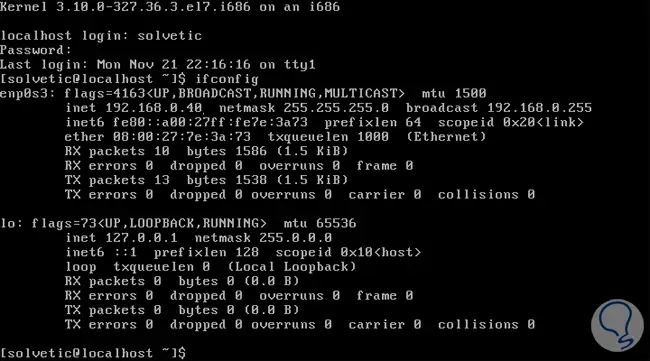
Genauso können wir die vom DHCP definierten Parameter des Subnetzes und der Broadcast-Maske sehen .
5. Konfigurieren Sie DHCP auf einem Client-Computer
Um die IP-Adresse auf einem Client-Computer zu konfigurieren, müssen Sie zur Netzwerkkonfiguration und zur Registerkarte IPv4 wechseln:
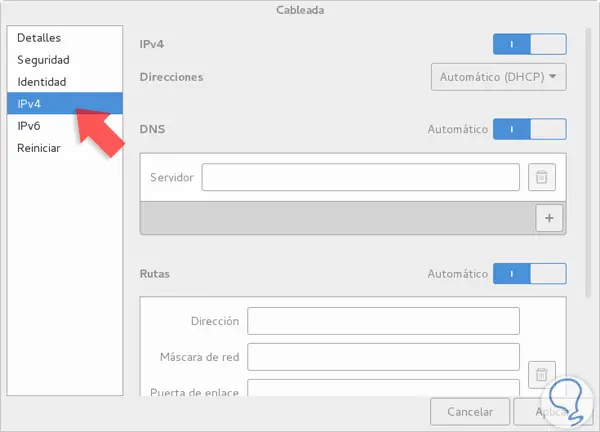
Dort stellen wir einfach fest, dass DHCP als automatisch konfiguriert ist und das Gerät auf diese Weise die vom DHCP-Server zugewiesenen IP-Adressen erhält.
Mit diesen Parametern können wir auf einfache und praktische Weise einen DHCP-Server in Ubuntu 16 konfigurieren und von dort aus IP-Adressen entsprechend dem konfigurierten Bereich zuweisen und haben so die Möglichkeit, die angeschlossenen Geräte in der Organisation zu verwalten.
Installieren Sie DHCP CentOS
